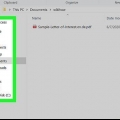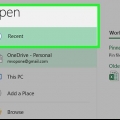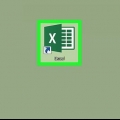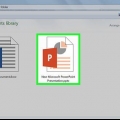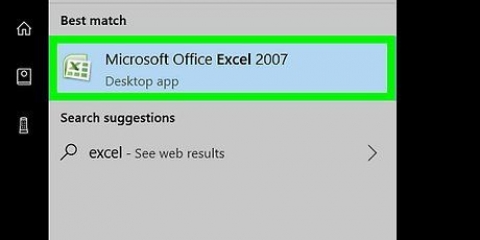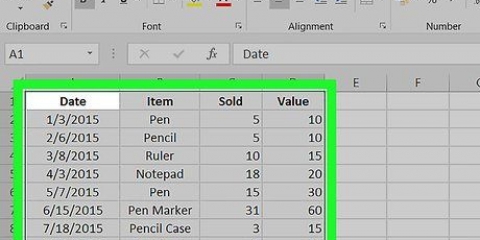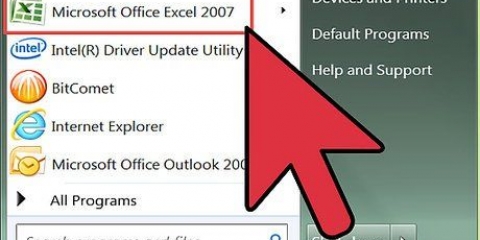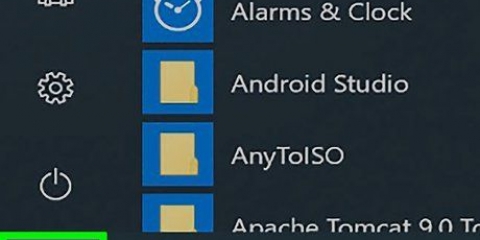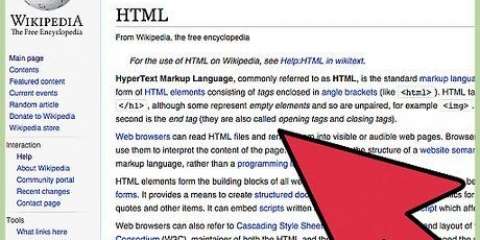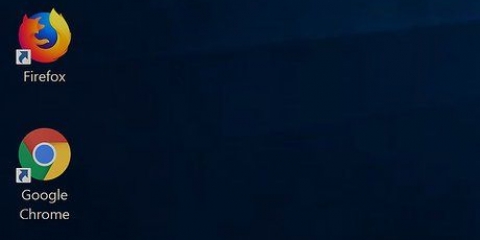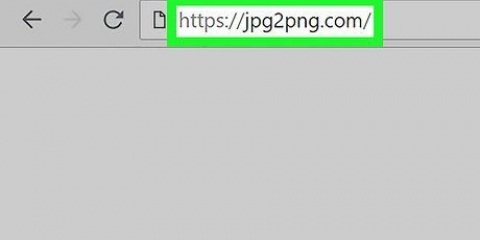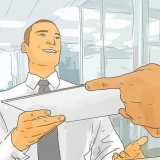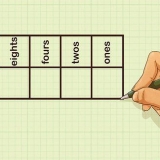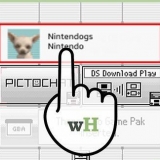Konvertieren einer html-datei in word
Dieses Tutorial zeigt Ihnen, wie Sie eine HTML-Datei in ein Word-Dokument konvertieren. Sie müssen Microsoft Word verwenden, um diesen Vorgang durchzuführen. Glücklicherweise konvertiert Word ein HTML-Dokument automatisch in das Webseitenformat, wenn Sie es in Word öffnen.
Schritte
Methode 1 von 2: Unter Windows

1. Konvertieren Sie ggf. Ihre HTML-Datei zuerst in einfachen Text. Wenn Sie eine HTML-Datei im Rich-Text-Format (RTF) gespeichert haben – insbesondere wenn Sie sie aus dem Internet kopiert haben – ist möglicherweise ein Teil der Formatierung erhalten geblieben. In diesem Fall formatiert Word die Seite möglicherweise nicht für Sie, wenn Sie die HTML-Datei öffnen. So erhalten Sie in Ihrer HTML-Datei die Nur-Text-Formatierung:
- Notizblock öffnen von Notizblock Tippen Sie in das Startmenü und klicken Sie dann auf Notizblock.
- Fügen Sie Ihren kopierten HTML-Code in Notepad ein, indem Sie drücken Strg+V drücken.
- klicke auf Datei.
- klicke auf Speichern als...
- Klicken Sie auf das Dropdown-Menü "Speichern als Typ".
- klicke auf Alle Dateien.
- Geben Sie einen Dateinamen gefolgt von ein .html im Feld `Dateiname`.
- klicke auf Speichern.

2. Öffnen Sie Microsoft Word. Klicken oder doppelklicken Sie auf das Word-App-Symbol (es sieht aus wie ein weißes "W" auf dunkelblauem Hintergrund). Dies öffnet die Microsoft Word-Startseite.

3. klicke aufAndere Dokumente öffnen. Es ist ein Link in der unteren linken Ecke des Fensters.

4. klicke aufZum Durchblättern. Diese ordnerförmige Option befindet sich am Ende der Seite. Dies öffnet ein Datei-Explorer-Fenster.

5. Wählen Sie Ihr HTML-Dokument aus. Gehen Sie zu dem Ort, an dem Sie Ihr HTML-Dokument gespeichert haben, und klicken Sie dann auf das HTML-Dokument.

6. klicke aufÖffnen. Es befindet sich in der unteren rechten Ecke des Fensters. Dadurch wird das HTML-Dokument in seiner formatierten Form in Microsoft Word geöffnet.

7. Nehmen Sie die notwendigen Änderungen vor. Obwohl Word Ihr Dokument genau so formatieren sollte, wie es auf der Webseite angezeigt wird, müssen Sie möglicherweise die Formatierung bereinigen, indem Sie sicherstellen, dass Überschriften fett, Bilder zentriert usw. sind.

8. klicke aufDatei. Es befindet sich in der oberen linken Ecke des Word-Fensters.

9. klicke aufSpeichern als. Sie finden diese Option auf der linken Seite des Fensters.

10. Doppelklick aufDieser PC. Es steht in der Mitte der Seite. Dies öffnet ein Pop-up-Fenster.

11. Klicken Sie auf das Dropdown-Menü "Speichern als Typ". Diese Option befindet sich unten im Popup-Fenster. Ein Dropdown-Menü wird geöffnet.

12. klicke aufWord-Datei. Es steht oben im Dropdown-Menü.
Sie können bei Bedarf auch einen neuen Namen für Ihre Word-Datei in das Textfeld `Dateiname` eingeben. Sie können auch einen neuen Speicherort erstellen (z. dem Desktop) durch Klicken auf einen Ordner in der linken Seitenleiste.

13. klicke aufSpeichern. Diese Option befindet sich unten rechts im Fenster. Dadurch wird eine Word-Kopie Ihrer HTML-Datei gespeichert.
Methode 2 von 2: Auf einem Mac

1. Konvertieren Sie Ihre HTML-Datei in einfachen Text. Wenn Sie Ihre HTML-Datei im Rich-Text-Format (RTF) gespeichert haben – insbesondere wenn Sie sie aus dem Internet kopiert haben – ist möglicherweise ein Teil der Formatierung erhalten. Wenn dies der Fall ist, konvertiert die Mac-Version von Microsoft Word die Datei nicht in ein Dokument. Sie können die Formatierung wie folgt entfernen:
- Öffnen Sie TextEdit von Textbearbeitung in Spotlight eingeben und doppelklicken TextBearbeiten.
- klicke auf Neues Dokument wenn Sie dazu aufgefordert werden.
- klicke auf Datei.
- klicke auf Klartext erstellen.(unformatierter Text)
- Fügen Sie den Text Ihrer HTML-Datei ein.
- Drücken Sie ⌘ Befehl+S.
- Wählen Website aus dem Dropdown-Menü "Dateiformat".
- klicke auf Speichern.

2. Öffnen Sie Microsoft Word. Klicken oder doppelklicken Sie auf das Word-Symbol (das einem weißen `W` auf dunkelblauem Hintergrund ähnelt).

3. klicke aufDatei. Es ist ein Menüpunkt oben links auf dem Bildschirm. Ein Dropdown-Menü wird angezeigt.

4. klicke aufÖffnen…. Dies ist im Dropdown-Menü. Ein Finder-Fenster wird geöffnet.

5. Wählen Sie Ihr HTML-Dokument aus. Gehen Sie zu dem Ort, an dem Ihr HTML-Dokument gespeichert ist, und klicken Sie einmal darauf.

6. klicke aufÖffnen. Es ist ein blauer Button in der unteren rechten Ecke des Fensters.

7. Nehmen Sie die notwendigen Änderungen vor. Obwohl Word Ihr Dokument genau so formatieren sollte, wie es auf der Webseite angezeigt wird, müssen Sie möglicherweise die Formatierung bereinigen, indem Sie sicherstellen, dass die Überschriften fett und die Bilder zentriert sind usw.

8. klicke aufDatei. Es befindet sich in der oberen linken Ecke des Bildschirms. Ein Dropdown-Menü wird angezeigt.

9. klicke aufSpeichern als…. Diese Option befindet sich im Dropdown-Menü. Dies öffnet das Fenster `Speichern unter`.

10. Klicken Sie auf das Dropdown-Menü "Dateiformat". Es ist unten im Fenster. Ein Dropdown-Menü mit verschiedenen Dateiformaten wird angezeigt.

11. klicke aufWord-Datei. Sie finden diese Option oben im Dropdown-Menü.
Sie können die Datei auch umbenennen, indem Sie einen neuen Namen in das Textfeld `Name` eingeben oder einen neuen Speicherort auswählen, indem Sie auf einen Ordner auf der linken Seite des Fensters klicken.

12. klicke aufSpeichern. Es ist unten im Fenster. Dadurch wird eine Word-Kopie Ihres HTML-Dokuments erstellt.
Tipps
Möglicherweise finden Sie online einen HTML-zu-Word-Konverter, obwohl sich die meisten Online-Konverter mehr auf die Konvertierung von Word-Dokumenten in HTML-Code konzentrieren.
Warnungen
- Sie können kopierten HTML-Text nicht in Word einfügen, um ihn zu konvertieren – das Grundformat für die HTML-Datei muss Nur-Text sein und das Einfügen von HTML in Word führt zu formatiertem Text.
"Konvertieren einer html-datei in word"
Оцените, пожалуйста статью